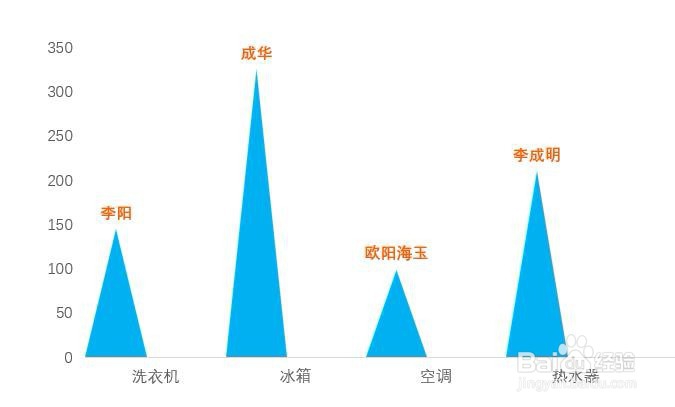1、首先打开PPT文档,新建幻灯片,示例如下
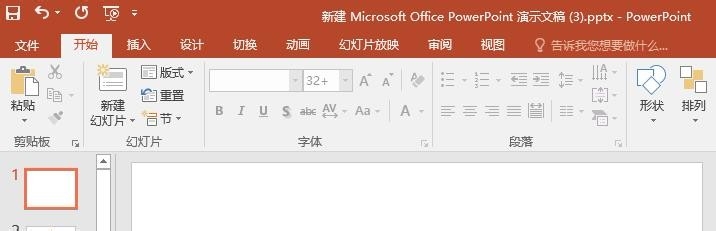
2、点击【插入】【图表】晃瓿淀眠【柱形图】,编辑图表数据,去掉图表多余元素、显示数据标签以及更改默认形状等,得到如下图表

3、现在的问题是:需要将默认数据标签更改成数据表格中的其他值,如显示数据对应的人员
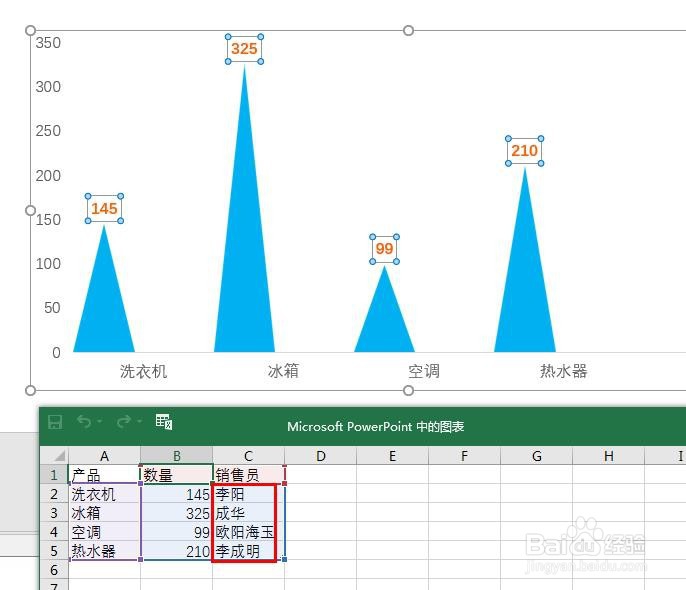
4、点击任意数据标签,鼠标右击选择【设置数据标签格式】,如图所示

5、在【设置数据标签格式】窗口,找到【标签选项】下的【单元格中的值】,如图所示

6、勾选【单元格中的值】,弹出选择【数据标签区域】,如图所示
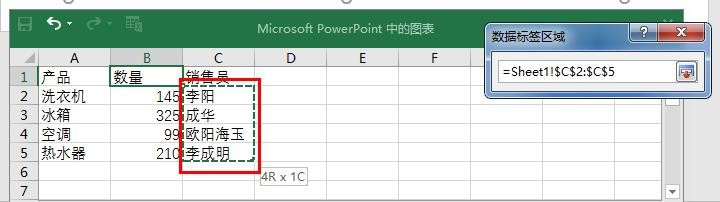
7、在数据表格中框选需要显示的单元格中的值,并确定,如图所示
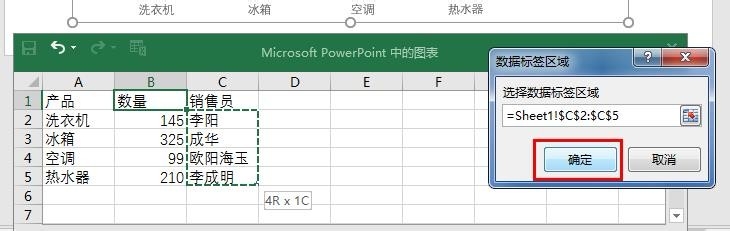
8、此时图表中数据标签更改成功,如图所示ps:此前有将默认的数据标签取消勾选